
1 Pertama, masukkan kata kunci "WeChat Font Show" dalam tetingkap carian, cari alamat muat turun, dan muat turunnya ke komputer anda. 2. Selepas melengkapkan muat turun, klik dua kali untuk membuka fail yang dimuat turun dan pasangkannya mengikut arahan wizard pemasangan. 3. Selepas pemasangan selesai, anda boleh mencari ikon WeChat Font Show pada komputer anda dan klik dua kali untuk membukanya. 4. Dalam antara muka WeChat Font Show, anda boleh memilih gaya fon yang anda mahu gunakan. Selepas klik pada gaya,

2 Muat turun fail pemasangan WeChat Font Show ke komputer anda, kemudian pindahkan fail itu ke telefon anda, dan akhirnya pasang aplikasi WeChat Font Show pada telefon anda.
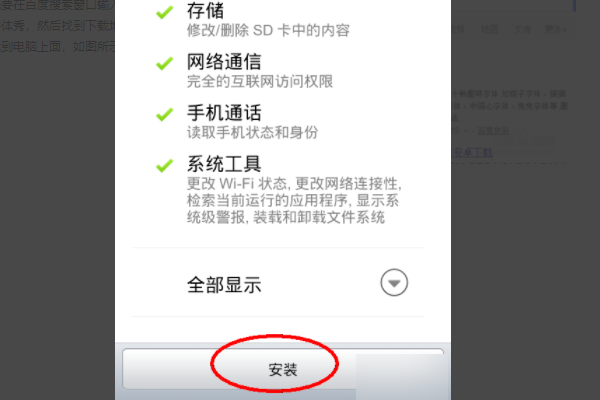
3 Selepas memasang WeChat Font Show pada telefon anda, buka aplikasi dan pilih fon kegemaran anda di bahagian atas. Seterusnya masukkan kandungan teks yang ingin anda hantar, dan akhirnya klik butang hantar.
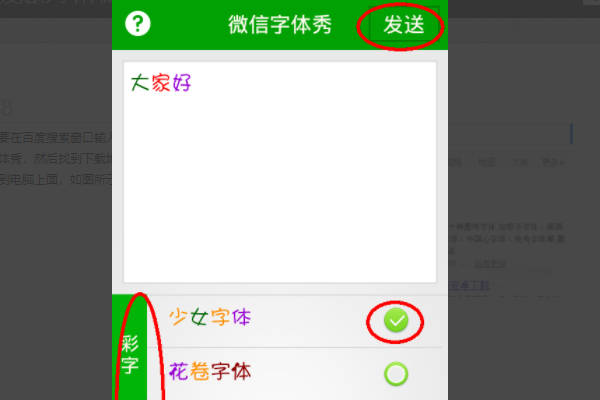
4 Selepas mengklik Hantar, tetingkap Kongsi ke Aplikasi akan muncul. Klik pada tetingkap untuk memilih WeChat pada telefon anda.
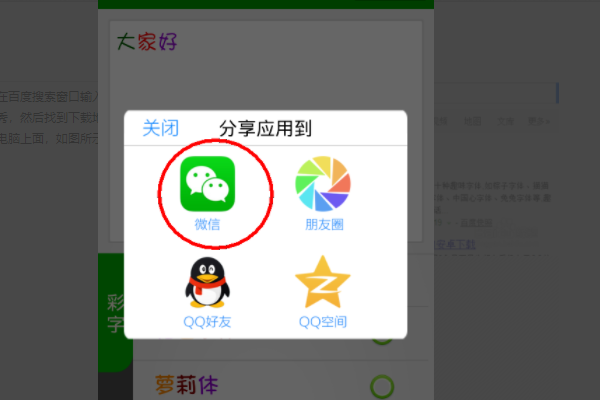
5 Klik untuk memilih WeChat untuk memasuki tetingkap pemilihan, dan pilih rakan yang anda ingin hantar mesej.
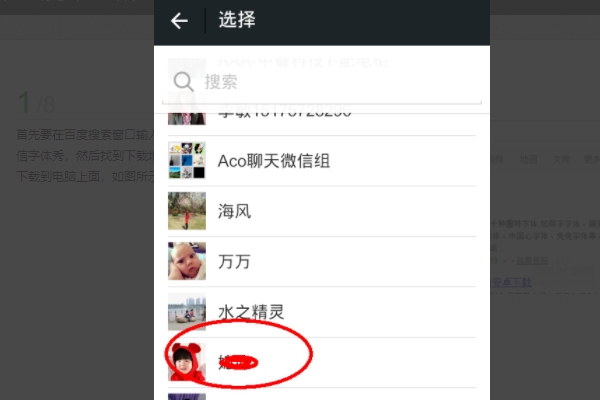
6 Selepas memilih rakan yang anda ingin hantar mesej, tetingkap penghantaran akan muncul. Klik butang kongsi di bahagian atas tetingkap untuk menyelesaikan penghantaran.
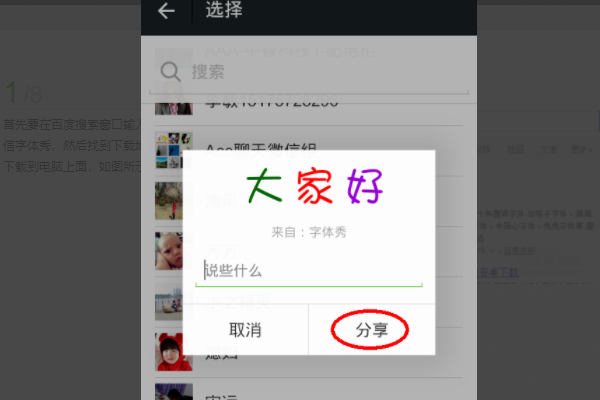
7 Selepas mengklik kongsi, tetingkap pop timbul yang menunjukkan penghantaran berjaya akan muncul. Anda boleh memilih untuk kembali ke rancangan fon atau kekal dalam antara muka WeChat.
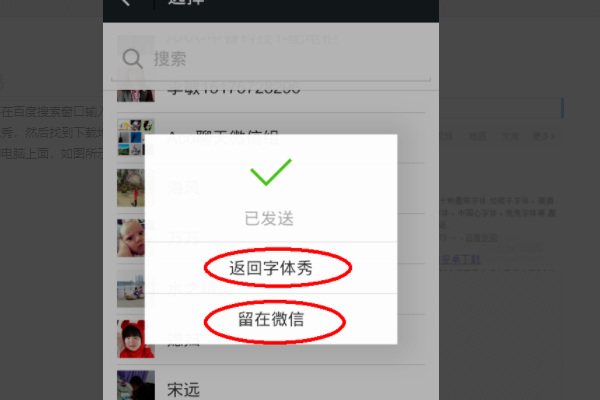
8 Selepas menghantar perkataan berwarna-warni, pergi ke tetingkap sembang rakan anda, dan anda akan melihat perkataan berwarna-warni yang anda hantar di bahagian atas tetingkap.
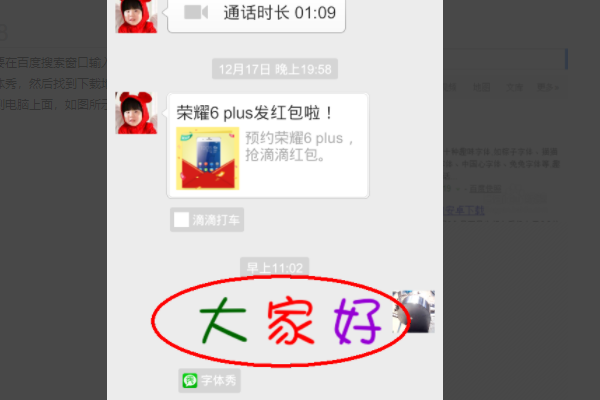
1. Apakah perkataan yang berwarna-warni?
Teks berwarna-warni ialah ciri baharu yang diperkenalkan dalam versi QQ2011 Beta1 Ia adalah kesan teks sembang khas. Dalam versi QQ sebelumnya, kami hanya boleh menetapkan fon, saiz fon, warna, tebal, condong, garis bawah, dsb. teks dalam tetingkap sembang. Teks berwarna-warni menyediakan pelbagai kesan khas pratetap, yang boleh menghiasi teks sembang untuk menjadikannya kelihatan berwarna-warni atau sejuk dan dinamik, sekali gus meningkatkan keindahan visual.
Paparan perkataan berwarna-warni (gambar dari perkhidmatan pelanggan Tencent)
Nota: Pada masa ini, fungsi watak berwarna-warni QQ hanya tersedia untuk pengguna ahli, jadi ia dipanggil "watak berwarna-warni ahli". Versi QQ2011 Beta1 menyediakan fon yang dipanggil "Teks Penguin" untuk digunakan oleh pengguna biasa, manakala versi Beta2 menambah dua fon berwarna-warni tambahan dengan sekatan tahap QQ untuk digunakan oleh pengguna biasa. Jika pengguna biasa juga ingin mengalami kesan ini, mereka boleh memilih untuk memuat turun fon QQ yang serupa (mengenai memuat turun fon QQ).
2. Apakah kegunaan perkataan yang berwarna-warni?
Untuk pengguna sembang QQ, perkataan berwarna-warni memberikan kesan visual yang lebih baik daripada fon biasa Jika anda suka menggunakan perkataan yang menarik ini dalam sembang, sudah pasti ia akan menambahkan lagi keseronokan pada perbualan anda.
3. Bagaimana menggunakan aksara berwarna-warni?
Apabila anda membuka tetingkap sembang dengan rakan, anda akan melihat ikon "A". Klik pada ikon ini dan anda akan melihat dua huruf "T". "T" di sebelah kiri mewakili fon biasa, dan "T" di sebelah kanan mewakili fon berwarna-warni. Klik "T" di sebelah kiri dan anda boleh bersembang menggunakan fon biasa. Jika anda ingin menggunakan fon berwarna-warni, klik "T" di sebelah kanan, dan kemudian pilih jenis fon berwarna-warni kegemaran anda dalam kotak lungsur. Dengan cara ini, anda boleh menambah beberapa kesan berwarna-warni pada kandungan sembang.
4. Perkataan berwarna-warni tidak boleh digunakan! Apa yang dilihat oleh pihak lain ialah teks biasa.
1. Aksara berwarna-warni hanya boleh digunakan dalam QQ2011 Beta1 dan ke atas, dan versi pihak yang satu lagi mestilah QQ2011 Beta1 atau lebih tinggi. 2. Dalam tetapan sistem QQ, buka pilihan rakan dan sembang Dalam pilihan tetingkap sembang, terdapat pilihan untuk "memaparkan aksara berwarna-warni rakan". Jika tidak disemak, anda tidak akan dapat melihat kesan perkataan yang berwarna-warni sama ada menghantar atau menerima.
3 Dalam versi QQ2011 Beta1, apabila menggunakan aksara berwarna-warni, anda tidak dapat melihat kesan berwarna-warni apabila memasukkan teks Anda hanya boleh melihatnya selepas menghantarnya. Walau bagaimanapun, dalam versi Beta2, masalah ini telah diselesaikan, dan kini anda boleh melihat kesan berwarna-warni apabila memasukkan teks.
5 Mengenai penyahaktifan aksara berwarna-warni QQ
Saya nampak ramai netizen bertanya soalan ini: Mengapa aksara berwarna-warni ditaip dalam tetingkap sembang saya dan tidak boleh ditukar kembali kepada fon biasa? Ianya sangat mudah. Artikel ketiga di atas telah menerangkan cara menggunakan aksara berwarna-warni Untuk menggunakan aksara berwarna-warni, klik "T" berwarna Jika anda tidak mahu menggunakan aksara berwarna-warni, klik "T" berwarna biru kiri. Kedua-dua "T" bertukar antara teks biasa dan teks berwarna-warni.
Atas ialah kandungan terperinci Cara menggunakan fon cantik dalam WeChat. Untuk maklumat lanjut, sila ikut artikel berkaitan lain di laman web China PHP!
 OuYi tukar harga usdt
OuYi tukar harga usdt
 Apakah perbezaan antara protokol TCP dan protokol UDP?
Apakah perbezaan antara protokol TCP dan protokol UDP?
 penggunaan storan setempat
penggunaan storan setempat
 Bagaimana untuk memasukkan audio ke dalam ppt
Bagaimana untuk memasukkan audio ke dalam ppt
 Apakah perisian Twitter?
Apakah perisian Twitter?
 Bagaimana untuk mengkonfigurasi pembolehubah persekitaran laluan dalam java
Bagaimana untuk mengkonfigurasi pembolehubah persekitaran laluan dalam java
 Perbezaan antara vivox100s dan x100
Perbezaan antara vivox100s dan x100
 pengaturcaraan berbilang benang java
pengaturcaraan berbilang benang java




